Blå snøball fungerer ikke med uenighet: 4 måter å fikse (09.15.25)
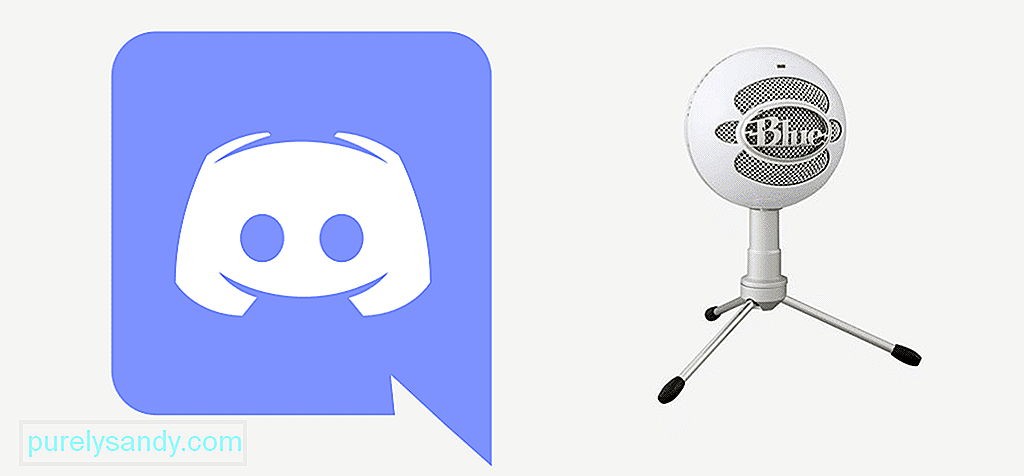 blue snowball not working discord
blue snowball not working discord Blue Snowball Mics har revolusjonert bransjen, og de er en sann definisjon av HD-mikrofoner som du kan få for de beste lydopptak, voiceover og kommunikasjon noensinne. Disse mikrofonene fungerer over USB-grensesnittet, slik at du kan få bedre og raskere dataoverføringshastigheter på dem. Så du vil ikke ha noen problemer med Discord som sannsynligvis vil jobbe med Snowball. Imidlertid, hvis Blue Snowball ikke trener for deg med Discord, må du feilsøke det, og her er hvordan du kan gjøre det.
Blue Snowball Not Working With Discord1) Kontroller Tilkobling
Populære Discord Lessons
Det første du må sjekke i tilfelle Blue Snowball ikke fungerer for deg med Discord, er at den skal kobles riktig til USB-porten. Med USB-porten må du allerede vite at det er problemer hvis USB-kontakten til mikrofonen ikke er satt riktig inn, og det vil føre til at mikrofonen ikke fungerer med Blue Snowball.
Hva du trenger å gjøre her trekker ut USB-kontakten fra kontakten, og så må du koble den til igjen. Dette vil mest sannsynlig løse problemet for deg, og du vil kunne bruke mikrofonen din med Discord igjen.
2) Sjekk snøballdriverne
I tillegg til dine vanlige drivere, får du en optimalisert kontroller fra Snowball som sikrer maksimal tilkobling og optimal ytelse med mikrofonen og all programvaren på PCen. Så du må sørge for at Snowball-programvaren er installert riktig og ikke gjør noe rot for deg.
Du må kanskje tilbakestille den til standardinnstillingene, da det kan begrense Discords tilgang til mikrofonen din tilbakestilling og tilbakestilling vil få det til å fungere for deg. Du må kanskje også oppdatere driverprogramvaren, og det bør være nok til å løse problemet for deg, og du vil kunne bruke Blue Snowball med Discord.
3) Kontroller standard inngangsenhet
Du må også sjekke standardinngangsenheten og sørge for at du har valgt den blå snøballen der. Når du kobler til en ekstern mikrofon, kan det hende datamaskinen din ikke kan bruke den som standardenhet, og du vil føle at den ikke fungerer for Discord. Så du må endre det, og når du har satt standard lydinngangsenheten til Blue Snowball, vil du også kunne bruke den enkelt med Discord uten å ha noen problemer.
4) Sjekk tillatelser
Det siste du må sjekke er tillatelsen for Discord til å få tilgang til maskinvareregistrene og mikrofonen din også. Så når du har angitt Blue Snowball som standard lydinngangsenhet og du tillater Discord-appen tillatelse til å få tilgang til lydenheten og mikrofonen, vil du kunne bruke den med Discord uten å få noen problemer, og du kan spille inn lyd, sende talemeldinger eller kommunisere gjennom samtalene over Blue Snowball ganske enkelt.
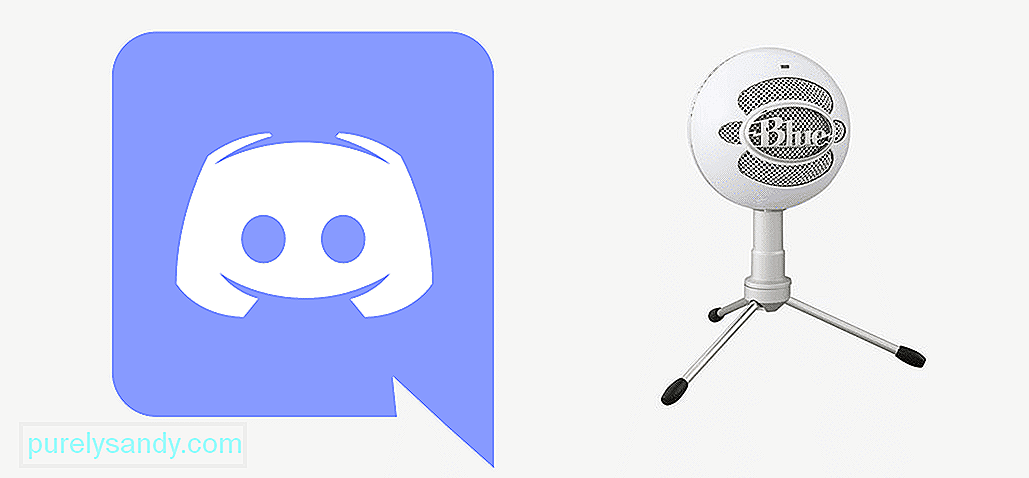
YouTube Video.: Blå snøball fungerer ikke med uenighet: 4 måter å fikse
09, 2025

